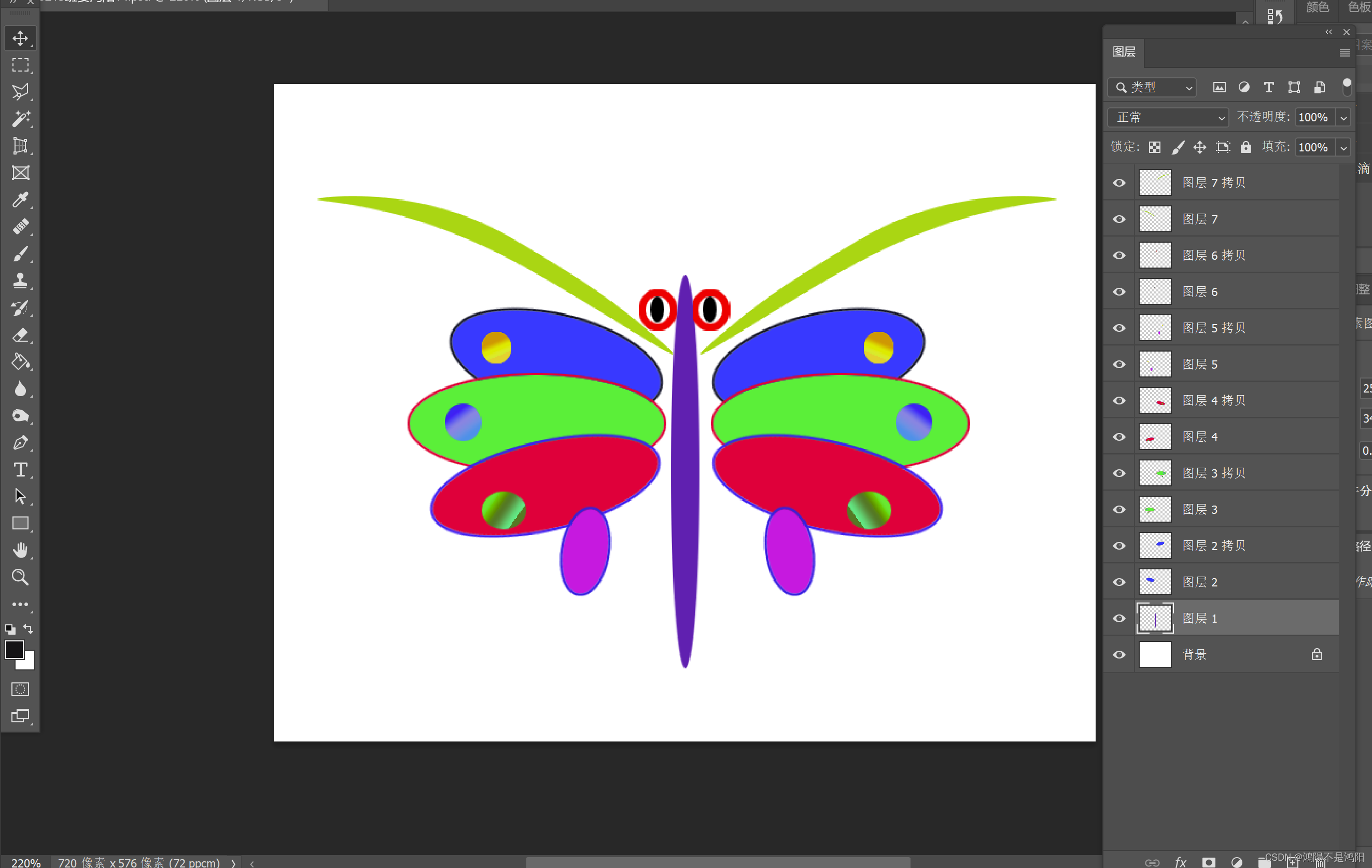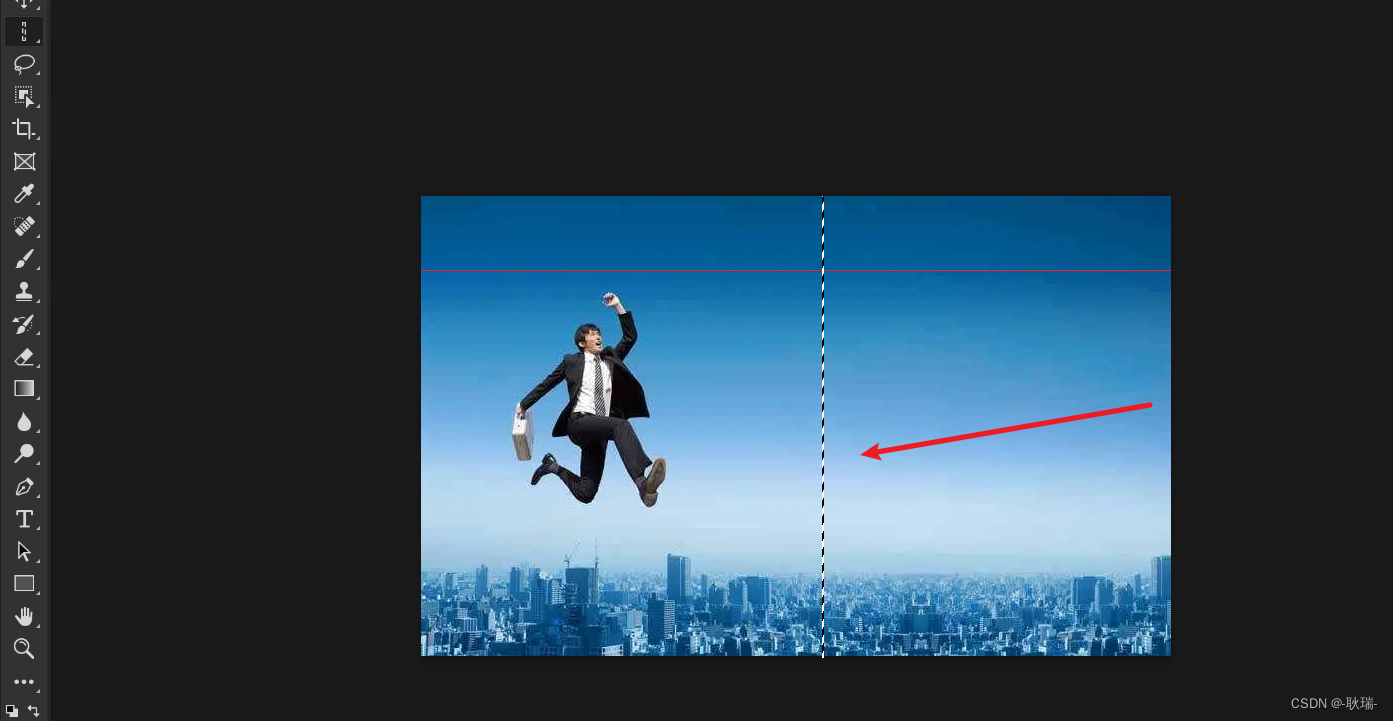- 打开PS后可以看到整个页面的最左端的工具栏,从上往下数第十八个就是矩形工具,鼠标右键,右键之后就会出现一个小的工具栏,那就是矩形工具的附属工具从上往下分 别是矩形工具、圆角矩形工具、椭圆工具、多边形工具、直线工具、自定义形状工具。
- 矩形工具用法其实很简单,只需要在一个页面上按住鼠标左键,进行拖动就可以构成一个矩形(必须要在一个页面上进行拖动,否则将无法构建矩形)(鼠标拖动构建矩形时,鼠标可以360°拖动),构建好矩形后选中它,然后你会发现左上角会有一个调控矩形的导航栏,在导航栏上你可以切换当前矩形的大小、填充颜色、描边大小与颜色。(SHIFT键+鼠标左键(可等比例放大缩小))(空格键+鼠标左键(可移动还未定型的椭圆))
- 圆角矩形工具与矩形工具的区别不大,只是在左上角的导航栏上多一个半径,半径可以调整圆角矩形的圆角大小。(圆角矩形可以转换为矩形,但矩形不可转换为圆角矩形。)(详细用法可以参考(二))
- 椭圆工具与矩形工具的用法大同小异,但构建的矩形的大小一般与肉眼所见相差不大,但构建的椭圆的大小光靠肉眼无法调整到想要的值,必须经过放大后进行微调。(椭圆工具的详细用法请参考(二))
- 多边形工具,可以构建一个多边形,无论是三角形还是矩形都可以用多边形工具构建。与其他工具不同的是左上角多了一个可以调整多边形边数的小框(调整边数的框可以调整还未定型的多边形,已定型的多边形不可以进行调整)(多边形工具的用法可以参考(二))
- 直线工具可以构建一条直线,如果你放大看的话就会发现这条直线与矩形外表大致一样,但却有着本质的区别,直线工具构建的是一条直线而不是一个矩形。在左上角的导航栏上有一个可以调控直线粗细的框。(调控直线粗细的框只能调整还未定型的直线,已定型的直线不可调控)
(详细操作可以参考(二))
七.自定义形状工具,在未构建图形时可在左上角的导航栏上形状的框切换自己想要的形状(当然里面的形状是有限的,如果你嫌不够,可以在网上搜索然后自行添加)(注:已定型的形状不可进行切换)
新手上路,如有错误,请在评论区留言。